AutoGraph là ứng dụng hỗ trợ học toán học cho phép bạn vẽ đồ thị hàm số dựa vào các công cụ có sẵn mà chương trình cung cấp. Sử dụng AutoGraph bạn chỉ cần nhập số liệu vào là có ngay được mô phỏng hình vẽ đồ thị hàm số chính xác nhanh chóng thay vì vẽ trên giấy.
AutoGraph được sử dụng rộng rãi trong lĩnh vực giáo dục với khả năng vẽ đồ thị hàm số toán học nhanh chóng, chính xác dành cho học sinh và giáo viên. Nếu như ở bài trước bạn đã biết cách vẽ đồ thị hàm số trên Graph thì qua bài viết dưới đây các bạn sẽ biết thêm cách sử dụng AutoGraph để vẽ đồ thị toán học.
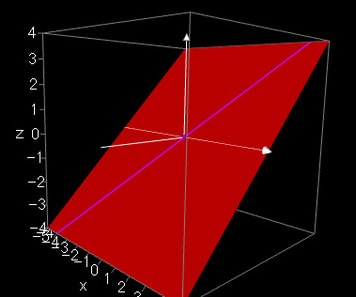
HƯỚNG DẪN VẼ ĐỒ THỊ HÀM SỐ TOÁN HỌC VỚI AUTOGRAPH
Bước 1: Tải và cài đặt phiên bản mới nhất của ứng dụng: Tải AutoGraph
Bước 2: Khởi động phần mềm lên sau khi cài đặt. Trên giao diện chương trình bạn có thể lựa chọn dạng đồ thị: 1D, 2D và 3D để vẽ đồ thị hàm số toán học bằng cách vào File và lựa chọn dạng biểu đồ.

- Đây là dạng biểu đồ 2D gồm 2 trục Ox và Oy, tại đây bạn có thể sử dụng các công cụ để vẽ đồ thị hàm số theo yêu cầu của mình

- Tiếp theo muốn vẽ đồ thị hàm số 3D click vào biểu tượng như hình dưới. Xuất hiện giao diện mới gồm 3 trục Ox, Oy và Oz để bạn tùy biến và vẽ đồ thị hàm số 3D
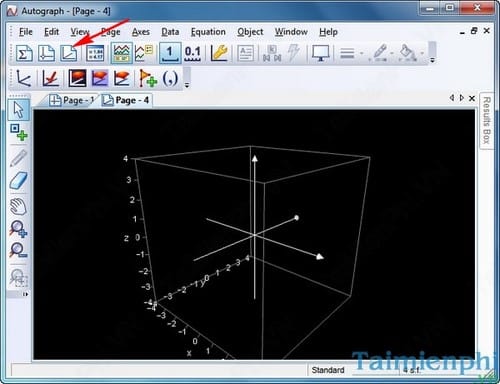
- Để thay đổi trục số mặc định click vào biểu tượng như hình dưới và thay đổi tùy ý, mặc định trục Ox, Oy và Oz biểu diễn từ giá trị -4 đến 4 trên trục số

- Vào Object để lựa chọn thêm vector đường thẳng (Enter Vector Straight Line...) hoặc Enter Vector Plane...

- Sử dụng các chức năng khác để vẽ đồ thị hàm số theo yêu cầu
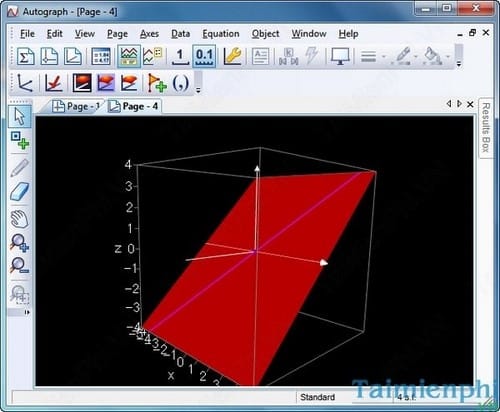
Trên đây, chúng tôi đã hướng dẫn các bạn cách vẽ đồ thị hàm số với ứng dụng AutoGraph, với cách làm này bạn có thể tùy ý vẽ đồ thị toán học 2D, 3D theo yêu cầu của mình nhanh chóng và dễ dàng thay vì vẽ trên giấy.
taimienphi.vn



 Ngày khởi sự
Ngày khởi sự Đến từ
Đến từ Côngviệc / Sởthix
Côngviệc / Sởthix

